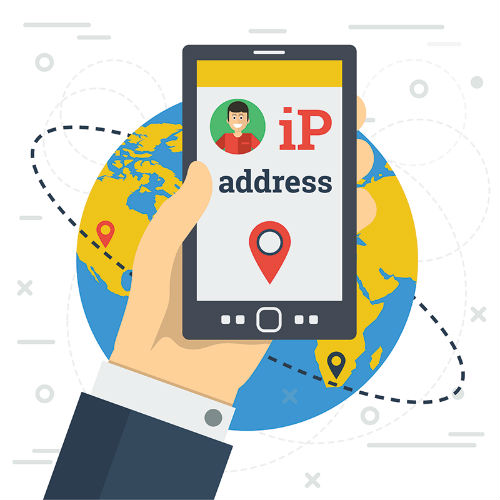IP 주소의 의미와 변경하는 이유
IP 주소란 무엇인가요?
IP 주소 확인하는 방법
누가 귀하의 IP 주소를 볼 수 있을까요?
IP 주소를 변경해야하는 이유
IP 주소 변경 방법
AdGuard VPN을 사용하여 IP 주소를 변경하는 방법
왜 AdGuard를 사용해야 할까요?
FAQ
IP 주소란 무엇인가요?
IP(인터넷 프로토콜) 주소는 컴퓨터 네트워크에 연결된 모든 장치에 할당된 일련번호입니다.
IP 주소는 지문과 같이 고유한 것입니다. 그러나 지문은 변경할 수 없지만 IP 주소는 변경하는 것이 쉽습니다.
다른 장치와 온라인 통신을 하려면 IP 주소가 필요합니다. 대부분의 장치가 IPv4 주소를 사용하였으나 이제는 IPv6로 대체되고 있습니다.
IPv4 주소는 숫자에 32 비트를 사용하며 이를 통해 생성될 수 있는 고유 IP는 총 40억 개입니다. 그러나 최근 전 세계적으로 인터넷 사용자가 40억 명 이상에 달하므로 128 비트를 사용하는 IPv6 주소 시스템이 만들어졌습니다.
예를 들어, IPv4 주소는
123.45.67.89 와같은 형태를 띕니다.그리고 다음은 IPv6 주소의 예입니다.
2001 : 0db8 : 85a3 : 0000 : 0000 : 8a2e : 0370 : 7334확실히 더 길어진 것을 확인할 수 있습니다.
IP 주소 유형
IP 주소는 공용 및 개인, 외부 및 내부, 글로벌 및 로컬, 공개 및 비공개, 고정 및 유동 등 여러 카테고리로 나누어집니다.
가장 기본적으로 IP 주소는 두 가지 유형이 있습니다. (IPv4 또는 IPv6)
개인 (내부, 비공개, 로컬 IP)
공용 (외부, 공개, 글로벌 IP)
개인 네트워크의 장치는 비공개 IP 주소를 사용합니다. 사무실 컴퓨터와 공유 네트워크 프린터 간의 연결이 일반적인 예입니다. 이 경우 상호 연결을 위해 개인 IP 주소가 이용됩니다.
외부 네트워크의 장치와 통신하려면 외부 IP 주소가 필요합니다. 외부 IP 주소는 장치에 할당되어 있으며 인터넷에 새로 연결할 때마다 변경될 수 있습니다. IP 주소는 정적이거나 동적일 수 있습니다. 아래 두 문장을 비교해 보십시오.
선택한 후에는 네트워크에서 고정 IP 주소가 수정될 수 없습니다.
어떤 경우에는 네트워크 (또는 각 로그인 세션)에 연결할 때 새 IP 주소가 컴퓨터에 유동적으로 할당됩니다.
IP 주소 확인하는 방법
컴퓨터
대부분의 경우, 컴퓨터가 로컬 네트워크와 인터넷에 모두 연결되어 있으므로 두 개의 IP 주소(개인 IP 주소와 웹에서 볼 수 있는 공용 IP 주소)가 존재합니다. 두 주소를 알아내는 방법을 살펴보겠습니다.
검색
공개 IP를 확인할 수 있는 가장 쉬운 방법은 인터넷에 검색하는 것입니다. Google에 'IP 주소 확인'을 검색하면 결과 상단에 이 웹사이트가 표시됩니다. 해당 웹사이트를 방문하시면 맨 위에 IP가 표시됩니다. AdGuard 서비스에서도 IP를 확인할 수 있습니다.
장치 설정에서 확인
개인 IP 주소는 장치의 설정에서 확인할 수 있습니다. 이 방법은 각 장치마다 고유한 설정이 있기 때문에 확인방법이 다릅니다. 예를 들어 Windows 10의 경우, 설정 –> 네트워크 및 인터넷 –> Wi-Fi /이더넷 –> 네트워크 –> IPv4 주소에서 IP 주소를 찾을 수 있습니다. 검색을 통해 각 버전의 정보를 구해보세요.
Mac에서 IP 주소를 확인하는 것은 모든 버전에서 동일합니다. 시스템 환경 설정 –> 네트워크 –> 이더넷 (로컬 IP)/Wi-Fi (글로벌 IP). Wi-Fi에서는 상태 또는 고급 –> TCP/IP에서 IP를 볼 수 있습니다.
모바일 기기
IP 주소를 확인하는 방법은 모바일 장치에 따라 다릅니다.
예를 들어 iPhone의 경우 개인 IP 주소를 알고 싶다면 설정 –> Wi-Fi에서 확인할 수 있습니다. 연결된 네트워크를 클릭하면 기기와 라우터의 두 가지 IPv4 주소가 표시됩니다. 또는 Siri에게 물어볼 수도 있습니다.
누가 귀하의 IP 주소를 볼 수 있을까요?
연결하는 모든 서비스, 방문하는 모든 웹사이트 (서버 기록에서 사용자의 IP 주소를 확인할 수 있음), 방문 기록을 남기는 모든 모바일 앱이 사용자의 IP 주소를 볼 수 있습니다.
IP 주소 노출의 잠재적인 위험을 인식하지 못하더라도 그것이 위험하다는 것은 널리 알려진 사실입니다.
IP 주소를 변경해야하는 이유
국가 제한을 우회하고 차단된 사이트에 액세스하기 위해서 VPN을 사용합니다 (자세한 내용은 이전 포스트에서 확인하실 수 있습니다).
IP 주소 변경하는 이유:
1) 위치 및 신원 숨기기
IP 주소를 통해 사용자의 실제 위치와 신원이 노출될 수 있습니다. 이런 일이 발생하지 않도록 IP를 변경해 보세요.
2) 추적 차단
현재 트래킹은 인터넷 사용자들의 주 적입니다. 사용자 데이터를 수집하고 판매하는 Google과 같은 기업으로부터 개인 정보를 숨기고 싶은 경우 아래 방법과 동시에 VPN을 이용하십시오.
브라우저 및 앱의 캐시 및 쿠키 지우기
인터넷 사용 기록을 어떻게 사용하는지 알게 되기 위해 브라우저의 개인 정보 보호 정책을 읽기
시크릿 모드 사용 (매번 새로운 세션이 생성됨)
로그인 없이 웹사이트 이용
또한 아래 방법으로 보호를 강화할 수 있습니다.
3) 국가 제한 우회
국가 제한 우회는 아마도 VPN을 사용하는 가장 큰 이유 일 것입니다. 해당 국가에 차단되는 사이트를 방문하기 위해서 VPN에서 다른 위치로 설정할 수 있습니다.
IP 주소 변경 방법
이제부터 누가 IP 주소를 바꿀 수 있는지 알아보겠습니다. IP 주소는 자동 또는 수동으로 변경할 수 있습니다.
자동인 경우 ISP가 주기적으로 (예 : 매월, 매일 또는 인터넷에 연결할 때마다) IP 주소를 변경합니다. 이것은 변경되지 않는 전용 IP 주소를 가진 경우를 제외한 모든 이용자에게 해당됩니다. 유동 IP가 기본이기 때문에 고정 IP는 구매해야 합니다. 그러나 고정 IP의 개념은 스텔스 모드와 모순됩니다. IP 주소가 고정되면 추적이 쉽기 때문에 익명으로 웹서핑을 할 수 없습니다. 그렇다면 왜 고정 IP 주소를 구입하나요? 예를 들어, 시스템 관리자가 사무실 장비에 액세스하는 작업 등에 필요하기 때문입니다.
익명 브라우저 사용
첫 번째 규칙은 브라우저를 신중하게 선택하는 것입니다. 온라인 활동을 모니터링하지 않고 제 3 자에게 개인 정보를 판매하지 않는 브라우저를 사용하십시오. Tor와 같은 신뢰할 수 있는 브라우저를 선택하는 것이 좋습니다.
또한, 검색 엔진은 이용자의 온라인 검색을 모니터링하여 귀하의 IP 주소와 신원을 쉽게 확인할 수 있습니다. 익명으로 웹 서핑을 하고 싶으시면 DuckDuckGo와 같은 개인 검색 엔진을 사용해 보세요.
프록시 사용
프록시를 통해 IP 주소를 변경하려면 사용자가 프록시 서버를 찾아 브라우저 설정에 IP 주소와 포트를 입력해야합니다. 설정을 변경하면 프록시를 통해 작동하는 방법을 '알고 있는' 사용자 PC의 프로그램 및 응용 프로그램에 한해 지정된 주소를 통해 트래픽을 라우팅합니다.
프록시 서버는 이용하기 쉽다는 장점이 있습니다. 하지만 단점 또한 존재합니다. 신뢰할 수 없는 서버를 사용할 위험이 있습니다. 많은 프록시가 사용자 정보를 수집하고 개인 데이터를 제 3 자에게 판매합니다. 귀하의 정보는 상업 회사, 정부, 사이버 범죄자에게로 유출될 수 있습니다.
VPN 사용
이전 포스트에서 VPN 작동 방식을 이미 살펴봤습니다. 이제 VPN이 어떻게 IP 주소와 연관된 것인지 알아 볼까요?
인터넷에 접속하면 데이터가 전송되는 과정에서 모든 "체크 포인트"(각 라우터, 서버 등)가 사용자 및 상대의 IP 주소를 확인합니다.
VPN을 사용하면 데이터가 암호화된 연결을 통해 장치에서 외국 서버 등의 다른 지점을 거친 후 공용 인터넷에 도달합니다. 때문에 공용 서버는 이용자의 IP 주소가 아닌 거쳐온 VPN 서버의 주소를 인식합니다. 이를 통해 실제 IP 주소와 위치가 표시될 걱정 없이 차단되는 사이트를 방문할 수 있습니다.
참고 : 반드시 신뢰할 수 있는 VPN 서비스를 선택하세요!
VPN AdGuard VPN을 사용하여 IP 주소를 변경하는 방법
컴퓨터
1 단계. https://adguard-vpn.com/ko/welcome.html 으로 이동합니다.
2 단계. Chrome 또는 Firefox용 AdGuard VPN을 다운로드합니다.
모바일 기기
1 단계. adguard-vpn.com/ko/으로 이동합니다.
2 단계. Android용 AdGuard VPN을 다운로드합니다.
3 단계. 연결 버튼을 클릭하면 IP가 변경됩니다.
왜 AdGuard를 사용해야 할까요?
고급 암호화
일반적으로 VPN은 매우 쉽게 탐지됩니다. 그러나 AdGuard VPN은 일반적인 트래픽으로 위장하는 프로토콜이기 때문에 타사 VPN에 비해 탐지될 확률이 극히 낮습니다.
신뢰할 수 있는 개발자
AdGuard는 이 분야에서 11년간 일한 경험을을 보유하고 있으며 3천만 사용자가 있습니다.
전 세계 30대 이상의 서버
미국에서 호주, 독일에서 싱가포르까지 전 세계에 30대의 서버가 있습니다. 앞으로 더 많은 서버가 제공될 예정이기 때문에, 더 많은 위치에서 응답 시간이 빨라지고 가치와 편리함이 극대화될 것입니다.
초고속 서버
다른 VPN들의 단점은 매우 느리다는 것입니다. 정확히 말하면 VPN이 인터넷 속도를 저하시킵니다. AdGuard는 자체 프로토콜 덕분에 안전한 암호화와 동시에 빠른 속도를 유지할 수 있습니다.
활동 로그 정책 없음
저희는 활동 로그를 저장하지 않습니다. 즉, ISP도, 정부도 여러분이 웹사이트에서 무엇을 하고 있는지 알지 못할 것입니다.
24 시간 고객지원
도움이 필요하면 언제든지 고객 지원에 문의하십시오.
FAQ
누가 귀하의 IP 주소를 볼 수 있을까요?
연결하는 모든 서비스, 방문하는 모든 웹사이트 (서버 기록에서 사용자의 IP 주소를 확인할 수 있음), 방문 기록을 남기는 모든 모바일 앱이 사용자의 IP 주소를 볼 수 있습니다.
IP 주소만 변경하면 차단되는 콘텐츠에 액세스 할 수 있을까요?
이론적으로는 그렇습니다. 그러나 일부 웹사이트 및 스트리밍 서비스는 VPN을 감지하고 다른 국가 사용자의 특정 콘텐츠에 대한 액세스를 차단할 수 있습니다.
IP를 변경하면 해커의 공격으로부터 나를 보호할 수 있습니까?
해커 공격은 일반적으로 IP 주소와 관련이 없습니다. 사용자 이름 및 비밀번호, 신용 카드 세부 정보와 같은 정보는 피싱을 통해 얻어집니다. 그러나 공개 IP 주소 사용 시 공격에 더 취약합니다.